Sie können ein Rollenpapier einlegen, indem Sie sich auf die Animationen auf dem Bedienfeld des Druckers beziehen.
Wählen Sie Papiereinstellung im Druckerbedienfeld.
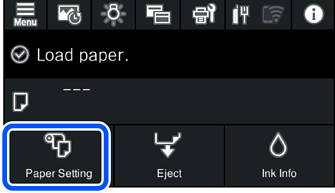
Wählen Sie Rollenpapier.
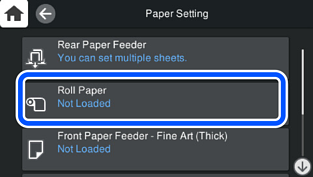
Beachten Sie beim Einlegen des Rollenpapiers die Animationen auf dem Bildschirm.
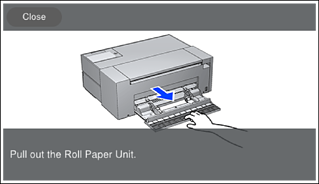
Entfernen Sie eventuell vorhandenen Durchhang des Rollenpapiers, bevor Sie es in die Rollenpapiereinheit einlegen. Falls das Rollenpapier durchhängt, wird es möglicherweise nicht korrekt eingezogen.
Lagern Sie das Rollenpapier nicht in der Rollenpapiereinheit. Die Oberfläche des Rollenpapiers kann verkratzt oder verschmutzt werden.
Der Bildschirm mit den Papiereinstellungen wird auf dem Bedienfeld des Druckers angezeigt.
Wählen Sie das eingelegte Papierformat und den Papiertyp und dann OK. Wählen Sie bei Verwendung von handelsüblichem Papier (kein Epson-Originalpapier) den Papiertyp, der diesem Papier am nächsten kommt.
Beachten Sie Folgendes, wenn Sie Rollenpapier in den Drucker einlegen.
Schieben Sie die obere Kante des Papiers langsam mit beiden Händen ein, bis Sie einen Piepton hören. Wenn nur noch wenig Rollenpapier vorhanden ist, legen Sie mehr von der Oberkante des Papiers ein als sonst.
Achten Sie darauf, dass die Oberkante des Papiers einen geraden Schnitt hat, der senkrecht zur Längsseite verläuft. Wenn das Papier schräg liegt oder die Schnittkante ungleichmäßig ist, wird es möglicherweise nicht richtig eingezogen. Wir empfehlen, mit aktivierter Option Papiereinstellung > Trennlinie drucken zu drucken, um gerade Schnitte zu erzielen.
Wenn Sie Papierinformationen in Ihrem Drucker registriert haben, informiert der Drucker Sie, wenn die registrierten Informationen und die Druckeinstellungen voneinander abweichen. Dies verhindert Fehldrucke.
Wenn Sie die Registrierungsfunktion nicht verwendet haben, wählen Sie  > Allgemeine Einstellungen > Druckereinstellungen und deaktivieren Sie dann die Einstellung Auto-Anzeige Papiereinrichtung. Wenn Sie diese Einstellung deaktivieren, sind bestimmte Funktionen nicht mehr verfügbar. Weitere Einzelheiten finden Sie in den verwandten Informationen.
> Allgemeine Einstellungen > Druckereinstellungen und deaktivieren Sie dann die Einstellung Auto-Anzeige Papiereinrichtung. Wenn Sie diese Einstellung deaktivieren, sind bestimmte Funktionen nicht mehr verfügbar. Weitere Einzelheiten finden Sie in den verwandten Informationen.